苦惱於 Microsoft Edge 瀏覽器中始終顯示的收藏欄,無法關閉或隱藏困擾著你嗎? php小編小新為解決你的難題,帶來了詳盡的隱藏收藏夾欄教程,幫助你徹底擺脫煩惱。文章將一步步講解具體操作方法,讓你輕鬆客製化瀏覽體驗。請繼續閱讀以下內容,了解如何隱藏 Edge 瀏覽器中的收藏夾欄,享受更簡潔清爽的瀏覽介面。
1、先點選Microsoft Edge瀏覽器圖標,開啟瀏覽器。
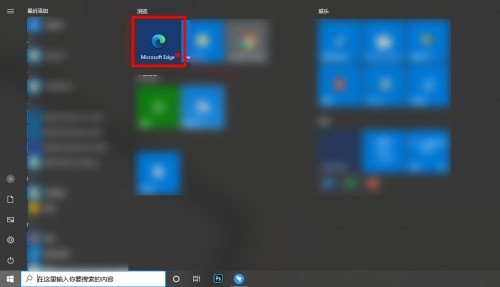
2、進入瀏覽器後,點選右上角的【···】按鈕。
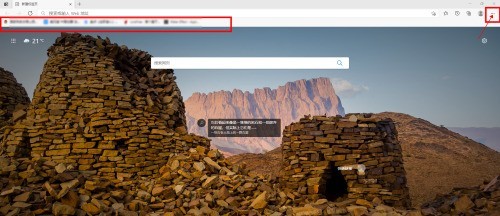
3、在下拉式選單中點選【設定】。
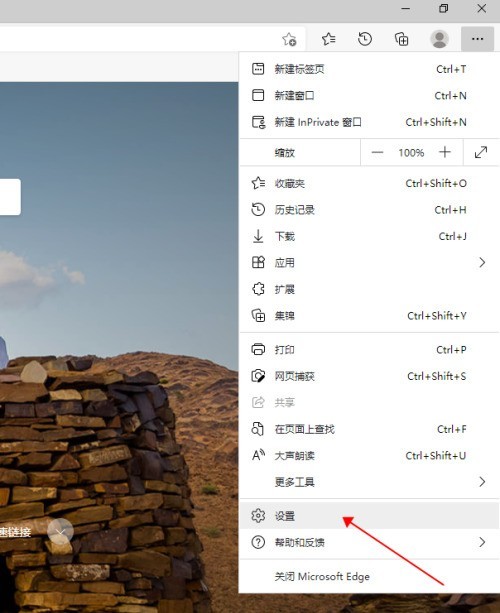
4、在設定頁面,點選左側選單列中的【外觀】按鈕。
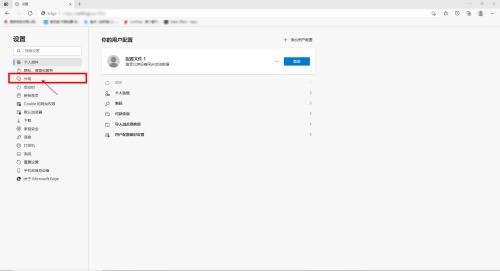
5、此時,右側切換到外觀設定介面,點選顯示收藏後的下拉方塊按鈕。
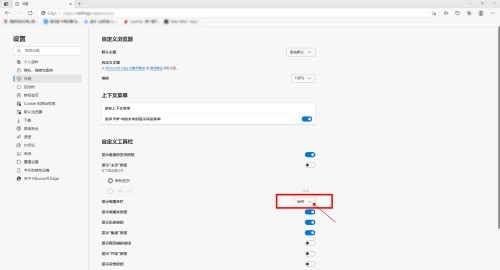
6、在下拉方塊中,點選【從不】。
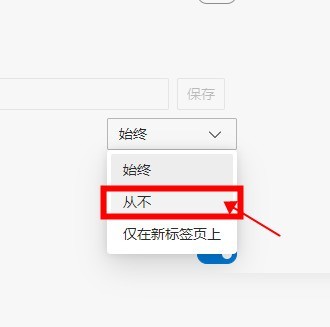
7、此時,收藏列就隱藏完成。
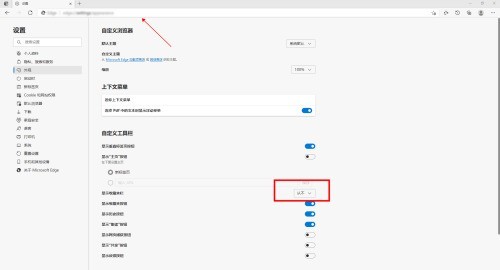 #
#
以上是Microsoft Edge瀏覽器怎麼隱藏收藏夾列 Microsoft Edge瀏覽器隱藏收藏夾列的方法的詳細內容。更多資訊請關注PHP中文網其他相關文章!




